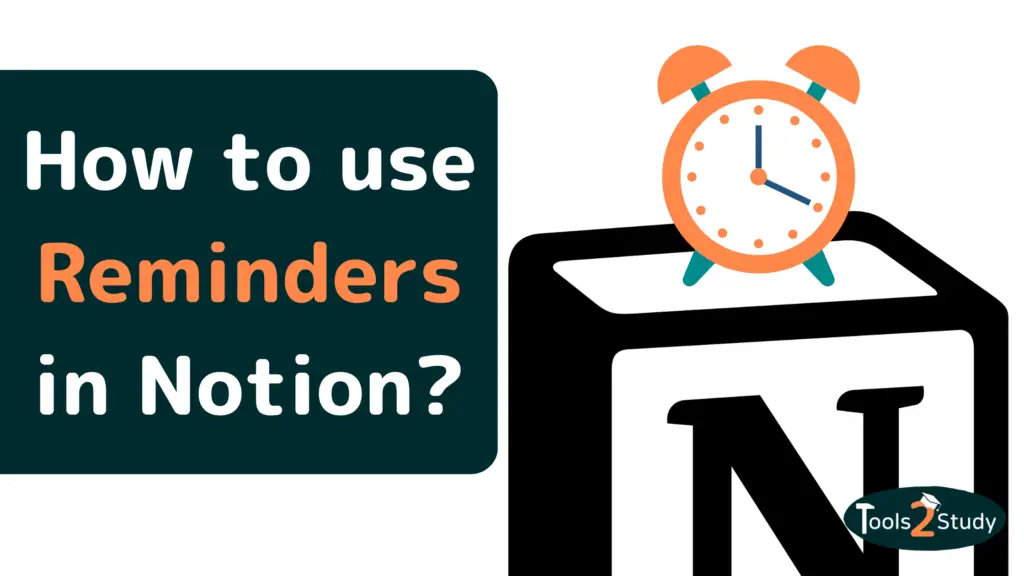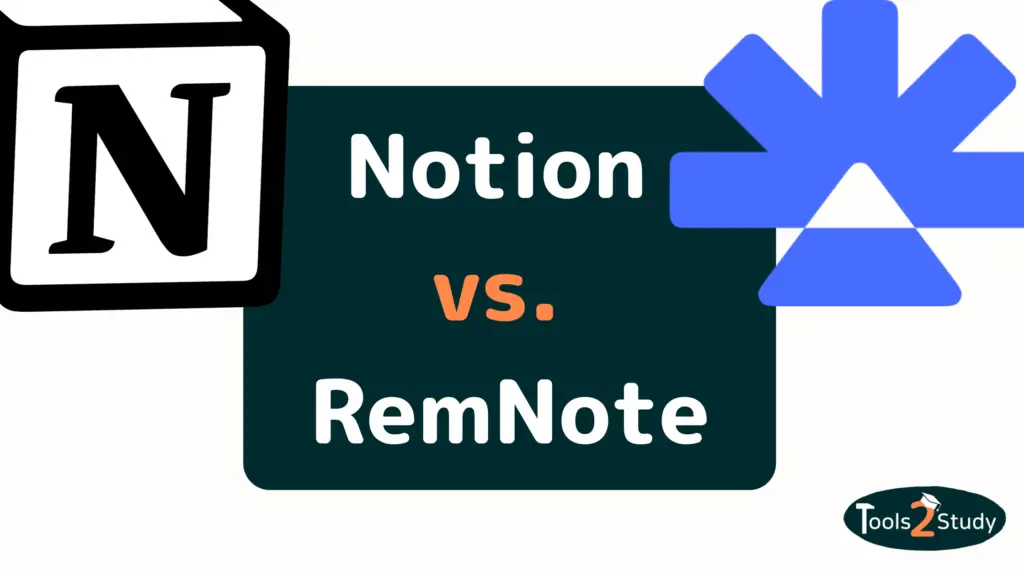Wer in Notion an Projekten arbeitet und seine Aufgaben verwaltet, will auch die Möglichkeit haben sich oder anderen Nutzern Erinnerungen zu senden. In diesem Post findest Du eine einfache Schritt für Schritt Anleitung, wie Du Dir in Deinen Notion Seiten oder Datenbanken Reminder setzen kannst, damit Du nichts mehr vergisst.
Zuerst zur schnellen Antwort. Wie setzt man Reminder in Notion?
- Klicke auf der gewünschten Seite in eine leere Zeile
- Tippe „@Remind“ oder „@Erinnern“
- Tippe das Datum und den Zeitpunkt ein, an dem Du erinnert werden willst
- Bestätige mit Enter
- Der Reminder erscheint dann in der gewählten Zeile.
Es gibt jedoch noch weitere Möglichkeiten, wie Du Erinnerungen in Notion einrichten kannst. Zum Beispiel gibt es für Datenbanken noch eine zusätzlice Optionen. Auch die Art der Benachrichtigung kann eingestellt werden. In diesem Post findest Du alles, wichtige was Du zu Remindern in Notion wissen musst. Los geht’s!
Kann Notion Erinnerungen senden?
In Notion gibt es zwei Wege, wie man Reminder einstellen kann. Zum Einen gibt es auf Seiten den Date & Reminder Block. Zu Anderen kann man in Datenbanken mit einer Datumsspalte eine Erinnerung zu einer bestimmten Zeit setzen.
Dieses Feature ist in vielen Situationen extrem praktisch. Erinnere Dich und andere daran:
- Termine einzuhalten
- Aufgaben rechtzeitig zu erledigen
- Zu einer bestimmten Zeit an einer Seite weiter zu arbeiten
- Aktualität von Inhalten zu überprüfen
Notion kann auch dafür verwendet werden, sich zu regelmäßigen Aufgaben eine Erinnerung zu schicken. Dazu später mehr.
Gucken wir uns zunächst einmal an, wie Du in Notion Reminder setzen kannst…
Wie setze ich Reminder auf einer Seite in Notion?
Auf einer Notion Seite lässt sich eine Erinnerung mit dem Reminder Block einstellen. Dabei gibt es 3 verschiedene Wege, wie Du diesen Block zu Deiner Seite hinzufügen kannst. Fangen wir mit dem schnellsten an:
1. Shortcut für Daten und Erinnerugen via „@“
Um einen Reminder zu erstellen, kannst Du irgendwo auf Deiner Seite einfach ein „@“ tippen. Wenn Du das machst öffnet sich ein Fenster mit verschiedenen Optionen:
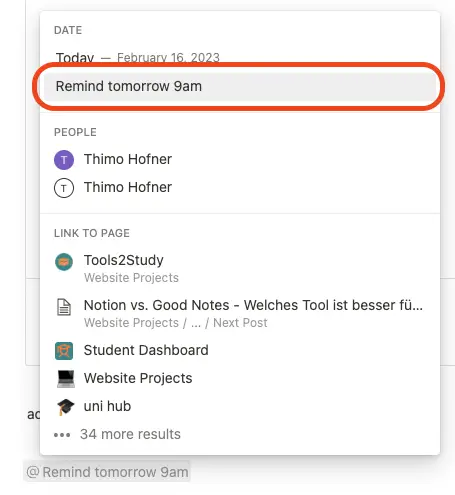
Du findest die Erinnerungs-Option als zweiten Punkt. Klicke diesen einfach an, um einen Reminder zu setzen. Keine Sorge, Du kannst das Datum und die Uhrzeit danach einfach ändern. Falls Du keine Option für die Uhrzeit siehst, musst Du unten die Einstellung „Include Time“ aktivieren.
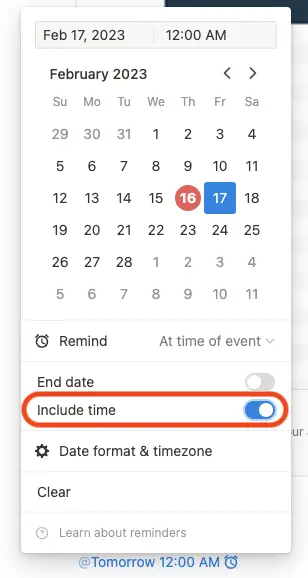
Eine noch schnellere Option ist es einfach direkt z.B. „@Remind tomorrow 12pm“ zu schreiben. Dan findest Du diese Option als Vorschlag und musst nur noch darauf klicken.
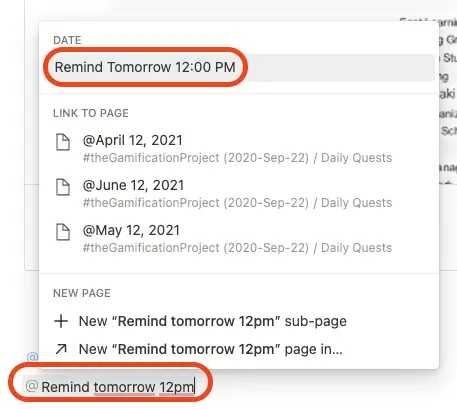
2. Reminder Block über den Schnellzugriff „/“ hinzufügen
In Notion musst Du nur am Anfang einer Zeile ein „/“ eingeben, um schnell auf die Blockauswahl zu zugreifen oder Befehle zu geben. Du kannst den Reminder Block also auch so zu Deiner Notion Seite hinzufügen:
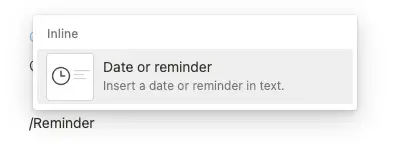
Sobald Du auf den Block klickst, kannst Du einfach ein Datum und eine Uhrzeit eintippen („Mention a Date“) und Notion schlägt Dir den entsprechenden Reminder vor. Alternativ kannst Du auch wieder den Reminder direkt anklicken und hinterher den gewünschten Zeitpunkt festlegen.

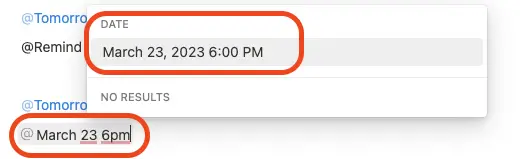
3. Reminder Block über die Blockauswahl hinzufügen
Neben jedem Element in Notion kannst Du einfach auf das „+“ Klicken, um die Blockauswahl zu öffnen. Dann kannst Du einfach mit der Maus den gewünschten Block hinzufügen. Für den Date & Reminder Block musst Du dabei etwas nach unten scrollen.
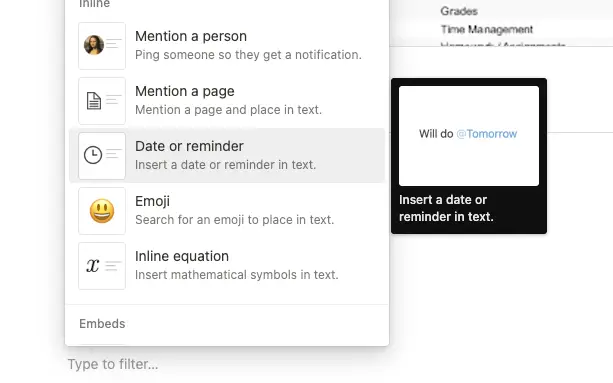
Sobald Du ihn hinzufügst, kannst Du Dir die Erinnerung analog zum vorherigen Punkt einrichten.
Wie setzte ich Reminder in einer Datenbank oder Tabelle?
Innerhalb von Datenbanken gibt es in Notion 2 Optionen, um Reminder einzustellen. Da in Notion jeder Eintrag (jede Zeile) wiederum eine eigene Seite darstellt, geht das zum Einen genauso wie eben erklärt. Zusätzlich dazu gibt es eine weitere Möglichkeit.
Gerade in Datenbanken ist die Erinnerungsfunktion wichtig. Denn diese werden in Notion verwendet, um ToDos, Deadlines und Termine zu verwalten. Gucken wir uns also an, wie Du dort Reminder einstellen kannst:
1. Reminder in Datenbanken über den Reminder Block
Jeder Eintrag einer Datenbank ist eine eigene Seite. Daher kannst Du Dir auch in Datenbanken Erinnerungen einfach über den Reminder Block einstellen. Dafür musst Du die jeweilige Seite öffnen und dann der Anleitung für Erinnerungen auf Seiten folgen.
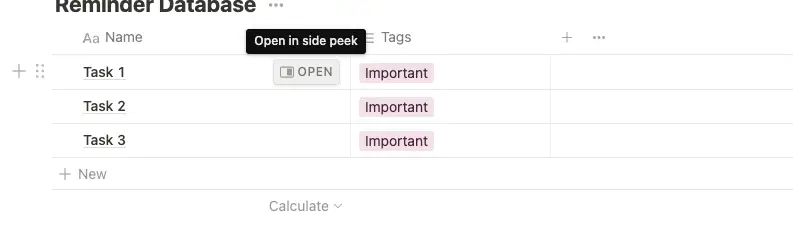
- Zu leerer Zeile navigieren
- „@Remind gewünschtes Datum und Zeit“ eintippen
- Den Reminder anklicken
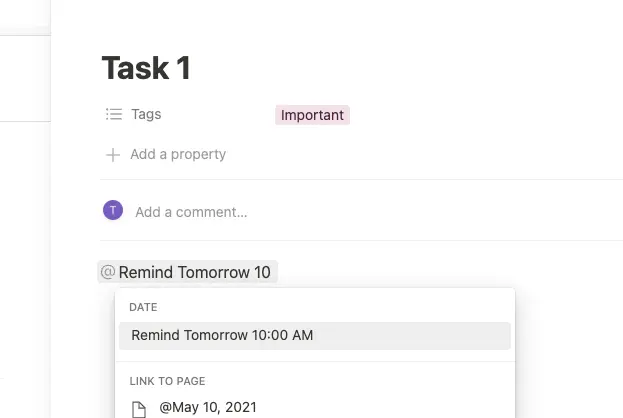
2. Reminder direkt in der Datenbankansicht einstellen
Falls die entsprechende Datenbank eine Spalte vom Typ Datum hat (z.B. für Deadlines), kannst Du Dir dafür eine Erinnerung einstellen. Das geht so:
1. Kicke auf das Datum
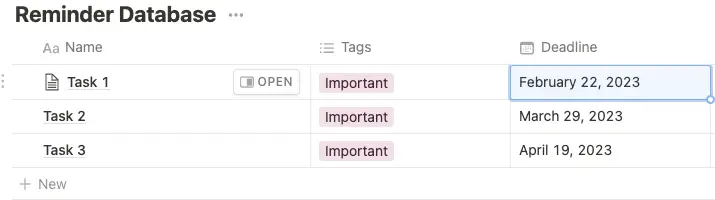
2. Navigiere zu Remind
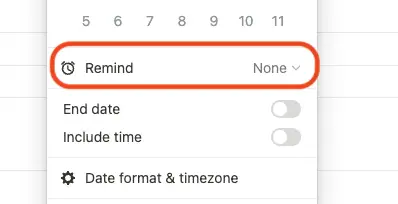
3. Wähle den Zeitpunkt, an dem Du erinnert werden willst
Hierbei beziehen sich die Optionen auf das eingestellte Datum. Derzeit kannst Du den genauen Zeitpunkt der Erinnerung nicht genau einstellen, sondern Du hast feste Auswahlmöglichkeiten. Diese unterscheiden sich je nach dem, ob Du Deiner Deadline eine Uhrzeit hinzugefügt hast:
Ohne Uhrzeit
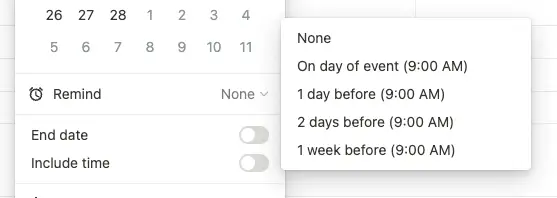
Mit Uhrzeit
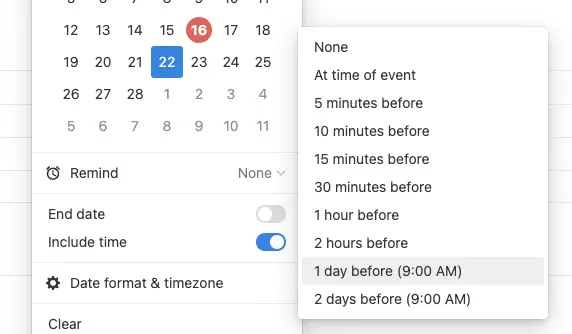
Auch interessant? Rechnen in Notion – Alles Was Du Wissen Musst
Kann man Notion regelmäßige Erinnerungen senden?
Leider gibt es in Notion direkt keine Möglichkeit, sich wiederholende Reminder einzurichten. Das ist aber für viele Nutzer eine wichtige Sache. Denn nicht alle Aufgaben haben eine feste Deadline. Viele wiederholen sich täglich, wöchentlich oder monatlich.
Zum Glück gibt es Workarounds, wie Du auch jetzt schon regelmäßige Aufgaben und ToDos mit Erinnerungen in Notion versehen kannst. Ich will Dir 2 dieser Lösungen vorstellen:
Lösung von Notion Experte Thomas Frank
Thomas Frank hat selbst einen Workflow und ein Template für wiederkehrende Aufgaben erstellt. Dort arbeitet er in einer Tabelle mit jeweils 2 Daten. Der nächsten und der darauffolgenden Deadline. Wenn Du eine Aufgabe erledigst, musst Du dann lediglich das Datum der folgenden Deadline übernehmen.
Lösung von Notionzen
Wenn Du nicht selbst das Datum aktualisieren willst, sondern das automatisch geschehen soll, gibt es auf Notionzen eine ausgefeilte Lösung. Hier die zusammenfassung:
- Bereite deine Notion Datenbanktabelle vor
- Wähle eine Eigenschaft, die das wiederkehrende Intervall definiert
- Dateigenschaft zeigt das Fälligkeitsdatum für die Aufgabe an
- Checkbox-Eigenschaft, die man nach Abschluss der Aufgabe ankreuzen kann
- Richte eine Notion Integration ein
- Melde Dich bei deinem Notion-Konto an und gehe zu notion.so/my-integrations, um eine Integration einzurichten.
- Erstelle ein Konto auf Pipedream und kopiere den Workflow
- Melde Dich für ein kostenloses Konto bei Pipedream an.
- Gehe zu Gumroad und lade den Tilde-Labs-Workflow herunter
- Füge den Workflow die erforderlichen Parameter hinzu
- Notion API-Token
- Aufgaben-Datenbank-ID
- Namen der Checkbox-, Datum- und Auswahleigenschaftsspalten
- Erstelle Deinen Workflow (Das Intervall, in dem sich die Aufgabe wiederholt)
Die richtigen Benachrichtigungs-Einstellungen für Reminder
Nun sollte klar sein, wie Du in Notion Erinnerungen einrichten kannst. Eine Frage stellst Du Dir aber vielleicht: In welcher Form werde ich Benachrichtigt?
Grundsätzlich gibt es folgende Benachrichtigungs-Optionen:
- Update-Hinweis in Notion in der Seitenleiste
- Per Email
- Per Push-Benachrichtigung auf dem Smartphone
- Per Desktop Benachrichtigung (Nur mit der Desktop App)
In den Einstellungen kannst Du diese Optionen ein- und ausschalten:
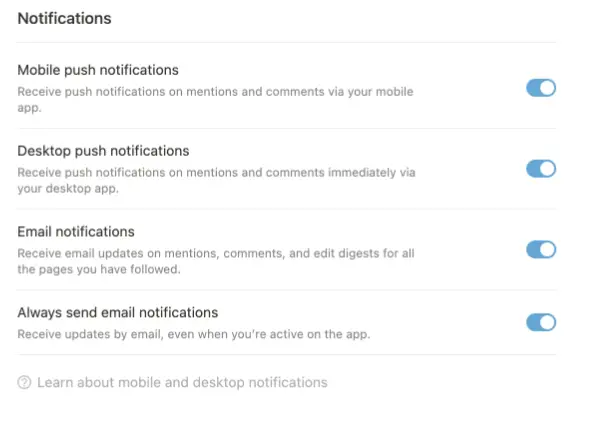
Wer erhält die Erinnerungs-Benachrichtigungen?
Standardmäß erhältst Du die Benachrichtigungen für die Erinnerungen, die Du eingerichtet hast. Wenn Du aber auch Deine Teammitglieder oder Gäste (hier geht’s zum Unterschied zwischen Teammitgliedern und Gästen) einen Reminder schicken willst, musst Du deren Namen per @-Mention neben dem Reminder hinzufügen:

Innerhalb von Datenbanken musst Du dafür die Person dem Eintrag hinzufügen:
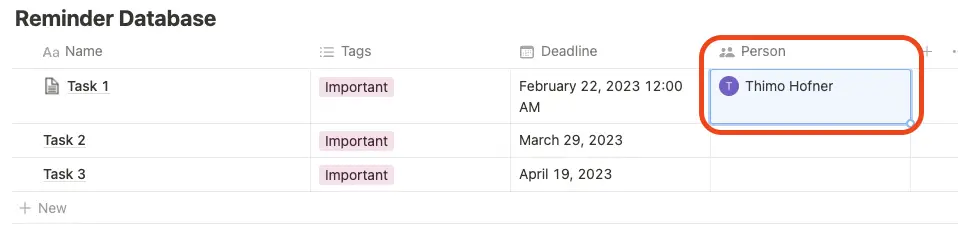
Ich hoffe ich konnte Dir mit diesem Post weiterhelfen. Vielen Dank falls Du bis hier gelesen hast!
Study smart, not hard 🎓